计算机实验 - 副本

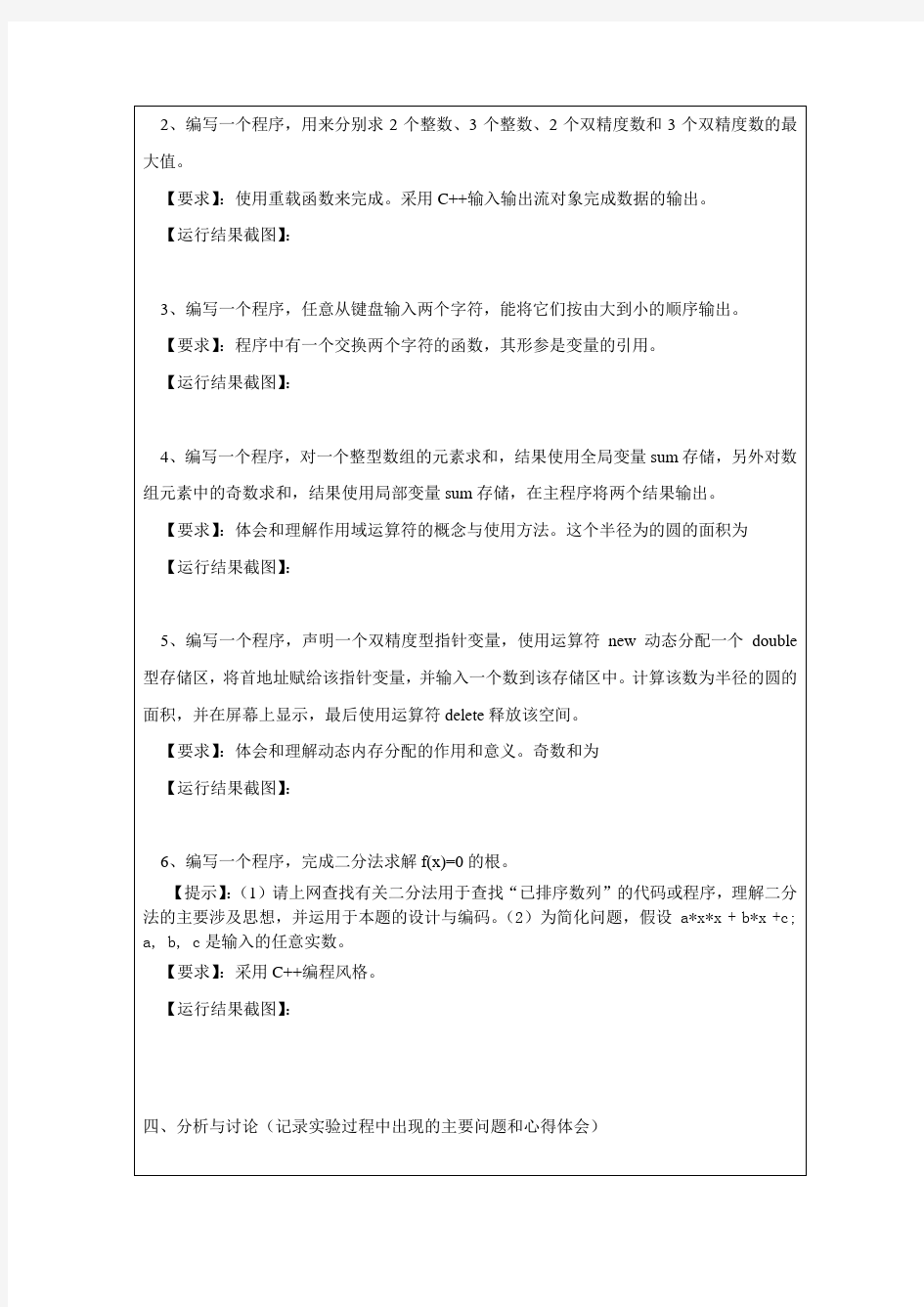
《C++面向对象程序设计》实验报告
实验序号:1 实验项目名称:C++简单程序设计
附:程序源代码
1、#include
using namespace std;
int main()
{
void fun(int,int&);
int x,y;
fun(3,x);
fun(4,y);
cout<<"x+y="< return 0; } void fun(int m,int &n) { n=m*5; } 2、#include using namespace std; int max(int a,int b) { return (a } int max(int a,int b,int c) { return max(a,max(b,c)); } double max(double a,double b) { return (a } double max(double a,double b,double c) { return max(a,max(b,c)); } int main() { int a,b,c; float d,e,f; cout<<"请输入两个整数:"< cin>>a; cin>>b; cout<<"两个整数中最大的是:"< cout<<"请输入三个整数:"< cin>>a; cin>>b; cin>>c; cout<<"三个整数最大的整数是:"< cout<<"请输入两个双精度数:"< cin>>d; cin>>e; cout<<"两个双精度数中最大的是:"< cout<<"请输入三个双精度数:"< cin>>d; cin>>e; cin>>f; cout<<"最大的双精度数是:"< return 0; } 3、#include using namespace std; int main() { char a,b; void sort(char &a,char &b); cout<<"Please input two words :"< cin>>a; cin>>b; sort(a,b); cout<<"The sorted words are :"< cout< return 0; } void sort(char &a,char &b) { char c; if(a { c=a; a=b; b=c; } } 4、#include using namespace std; int sum=0; int main() int sum=0,num[7],i,j; cout<<"please input several numbers :"< for(i=0;i<7;i++)cin>>num[i]; for(j=0;j<7;j++)::sum+=num[j]; cout<<"The total sum is: "<<::sum< for(j=0;j<7;j++) { if(num[j]%2==1) sum+=num[j]; } cout<<"The sum of the odd numbers is : "< 5、#include #define PI 3.14 using namespace std; int main() { double *p; p=new double; cout<<"Please enter the radius:"< cin>>*p; cout<<"The area of this circle is: "< delete p; return 0; } 6、#include #include using namespace std; main() { float x,a,b,f1,f2,f; int m,n,l; cout<<"Please input three Coefficients:"< cin>>m>>n>>l; cout<<"Please input a and b (f(a)*f(b)<0)):"< cin>>a>>b; f1=m*a*a+n*a+l; f2=m*b*b+n*b+l; if(f1*b>0) { cout<<"No root ! \n"; return 0; } {x=(a+b)/2; f=m*x*x+n*x+l; if(f1*f>0) {a=x;f1=f;} else b=x; } while(fabs(f)>=1e-4); cout<<"The root is :"< 福建农林大学计算机与信息学院信息工程类实验报告系:计算机科学与技术专业:计算机科学与技术年级: 09级 姓名:张文绮学号: 091150022 实验课程:计算机组成原理 实验室号:___田405 实验设备号: 43 实验时间:2010.12.19 指导教师签字:成绩: 实验一算术逻辑运算实验 1.实验目的和要求 1. 熟悉简单运算器的数据传送通路; 2. 验证4位运算功能发生器功能(74LS181)的组合功能。 2.实验原理 实验中所用到的运算器数据通路如图1-1所示。其中运算器由两片74181 以并/串形式构成8位字长的ALU。运算器的输出经过一个三态门(74245)和数据总线相连,运算器的两个数据输入端分别由两个锁存器(74373)锁存,锁存器的输入连接至数据总线,数据开关INPUT DEVICE用来给出参与运算的数据,并经过一个三态门(74245)和数据总线相连,数据显示灯“BUS UNIT”已和数据总线相连,用来显示数据总线内容。 图1-2中已将用户需要连接的控制信号用圆圈标明(其他实验相同,不再说明),其中除T4为脉冲信号,其它均为电平信号。由于实验电路中的时序信号均已连至W/R UNIT的相应时序信号引出端,因此,在进行实验时,只需将W/R UNIT 的T4接至STATE UNIT的微动开关KK2的输出端,按动微动开关,即可获得实验所需的单脉冲,而S3,S2,S1,S0,Cn,LDDR1,LDDR2,ALU-B,SW-B各电平控制信号用SWITCH UNIT中的二进制数据开关来模拟,其中Cn,ALU-B,SW-B为低电平控制有效,LDDR1,LDDR2为高电平有效。 3.主要仪器设备(实验用的软硬件环境) ZYE1603B计算机组成原理教学实验系统一台,排线若干。 4.操作方法与实验步骤 东莞理工学院城市学院 CITY COLLEGE OF DONGGUAN UNIVERSITY OF TECHNOLOGY 实验七 Access数据库 一、实验目的: 1.理解数据库、数据库管理系统、数据库系统等概念; 2.熟悉Access 2003操作环境; 3.掌握在Access中创建数据库及表、查询、窗体、报表等对象的方法; 4.了解数据库各个对象集成的简单方法。 二、实验内容与步骤: 1.创建数据库:启动Access2003,在其中创建“学生成绩管理”数据库。 2.创建表: “学生成绩管理”数据库中有三张表,表结构如下: 表A-2 “学生信息”表(主键:学号) 表A-3 “课程”表(主键:课程编号) 表A-4 “成绩”表(主键:学号+课程编号) (1)根据表A-3用“设计器”为“学生成绩管理”数据库创建“课程”表,并输入数据(如图A-21)。 图A-21“课程”表的数据表视图 (2)将excel文件“成绩.xls”导入到数据库“学生成绩管理”中,并参照表A-4相应的修改表结构。 (3)将数据库文件“stu.mdb”中的“student”表导入到“学生成绩管理”数据库中,然后将其重命名为“学生信息”。 (4)建立表间关系,关系如下图A-22。 图A-22学生成绩管理数据库表间关系 3.创建查询: (1)用向导创建一个选择查询“学生基本信息”,包括学生信息表中的学号、姓名、性别、班级字段。 (2)用设计视图建立一个名为“不及格”的选择查询,查询所有不及格学生的学号、姓名、课程名称和成绩。 (3)用设计视图创建一名为“学生成绩查询”的参数查询,包含字段:学号,姓名、课程、成绩。当运行该查询时,弹出如图A-23所示的对话框,输入数据“宋丝丝”,按确定按钮,则弹出如图A-24所示的运行结果。其设计视图如图A-25所示。 图A-23 输入参数对话框图A-24 参数查询运行结果 报告编号:YT-FS-1587-65 大学计算机实验报告范例 (完整版) After Completing The T ask According To The Original Plan, A Report Will Be Formed T o Reflect The Basic Situation Encountered, Reveal The Existing Problems And Put Forward Future Ideas. 互惠互利共同繁荣 Mutual Benefit And Common Prosperity 大学计算机实验报告范例(完整版) 备注:该报告书文本主要按照原定计划完成任务后形成报告,并反映遇到的基本情况、实际取得的成功和过程中取得的经验教训、揭露存在的问题以及提出今后设想。文档可根据实际情况进行修改和使用。 一、实验题目 文件和文件夹的管理 二、实验目的 1.熟悉Windows XP的文件系统。 2.掌握资源管理器的使用方法。 3.熟练掌握在Windows XP资源管理器下,对文件 (夹)的选择、新建、移动、复制、删除、重命名的 操作方法。 三、实验内容 1.启动资源管理器并利用资源管理器浏览文件。 2.在D盘创建文件夹 3.在所创建文件夹中创建Word文件。 4.对所创建文件或文件夹执行复制、移动、重命 名、删除、恢复、创建快捷方式及设置共享等操作。 四、实验步骤 (一)文件与文件夹管理 1.展开与折叠文件夹。右击开始,打开资源管理器,在左窗格中点击“+”展开,点击“—”折叠 2.改变文件显示方式。打开资源管理器/查看,选择缩略、列表,排列图标等 班/王帅、王鹏 3.建立树状目录。在D盘空白处右击,选择新建/文件夹,输入经济贸易学院,依次在新建文件夹中建立经济类1103 4..创建Word并保存。打开开始/程序/word,输入内容。选择文件/另存为,查找D盘/经济贸易学院/1103班/王帅,单击保存 5.复制、移动文件夹 6.重命名、删除、恢复。右击文件夹,选择重命名,输入新名字;选择删除,删除文件 7.创建文件的快捷方式。右击王帅文件夹,选择 习题及实验(一) 第一部分习题 一、简答题 1计算机的发展阶段: 四个发展阶段: 第一个发展阶段:1946-1956年电子管计算机的时代。1946年第一台电子计算机问世美国宾西法尼亚大 学,它由冯·诺依曼设计的。占地170平方,150KW。运算速度慢还没有人快。是计算机发展历史上的一个里程碑。(ENIAC)(electronic numerical integator and calculator)全称叫“电子数值积分和计算机”。 第二个发展阶段:1956-1964年晶体管的计算机时代:操作系统。 第三个发展阶段:1964-1970年集成电路与大规模集成电路的计算机时代 (1964-1965)(1965-1970) 第四个发展阶段:1970-现在:超大规模集成电路的计算机时代。 第一代计算机1946 1957 电子管运算速度较低,耗电量大存储容量小。 第二代计算机1958 1964 晶体管体积小,耗电量较少,运算速度高,价格下降。 第三代计算机1965 1971 中小规模集成电路体积功能进一步减少,可靠性及速度进一步提高。 第四代计算机1972年至今大规模及超大规模集成电路性能到规模提高,价格大幅度降低,广泛应用于社会生活的各个领域,走进办公室和家庭 2.主要应用:计算机的应用极其广泛,早期的计算机主要体现在科学计算机,数据处理,计算机控制等几个方面.随着微型计算机的发慌和迅速普及,计算机的应用已渗透到国民经济各个总门及社会生活的各个方面现代计算机除了传统的应用外,还应用于以下几个大方面. 1.办化自动化 2.计算机辅助系统 3.虚拟现实 4.人工智能 5.电子商务 3. 1.管理系统中的各种资源,包括硬件资源和软件资源。 1)监视资源 2)决定分配资源策略 3)分配资源 4)回收资源 2.为用户提供友好的界面。 1)命令行界面 2)图形化界面 4.操作系统大致可分为6种类型。 简单操作系统。分时系统。实时操作系统。网络操作系统。分布操作系统。智能操作系。目前微机上常见的操作系统有DOS、OS/2、UNIX、XENIX、LINUX、Windows、Netware 等。 5. 系统软件,应用软件。 系统软件:用以实现计算机系统的管理、控制、运行、维护,并完成应用程序的装入、编译等任务的程序。系统软件是开发和运行应用软件的平台,系统软件的核心是操作系统。 〈计算机信息技术基础〉实验七综合练习 一、实验内容 练习1.打开“Word练习11.doc(单击鼠标右键,在快捷菜单中选择“另存为”,可以下载该文件)”,参照样本一,进行如下操作: 样本一上部 样本一下部 1.查找与替换 将全文中的“新房子”改为“老房子”,“老房子”字形设为斜体、颜色为绿色、加粗2.设置字符、段落格式 将标题设置为二号、隶书、加粗、粉色字体,且居中,段前、段后各2行。 3.设置边框与底纹 将标题加上兰色、3磅粗、带阴影的边框,及填充色为浅兰色、图案样式为“20%”的底纹。4.设置栏格式 将第二段分成两栏,中间用竖线分隔。 5.创建水印 如样本一,从剪贴画库中插入一幅图片,并设置成水印。 6.设置页面 设置纸张大小为B5,上、下边距设为3.5厘米,左、右边距设为2.5厘米。 7.设置页眉、页码 如样本一,设置页眉为“散文集”,且在页眉的右侧插入格式为“第x页”的页号。 8.设置脚注 为标题设置脚注“*作者华明”。 9.保存文件 将此文件保存在“上机实验作业”文件夹中,文件名为“Word练习11.doc”。 练习2.绘制如样本二的表格,要求如下: 1.标题宋体、三号、粗体字,且居中。 2.其余文字为宋体、四号字,垂直居中。 3.各行高为20磅。 4.四周边框为三条细实线,内部表格线为单细实线。 5.为右下角单元格中的文字加兰色底纹。 6.保存文件 将此文件保存在“上机实验作业”文件夹中,文件名为“Word练习12.doc”。 样本二 练习3.制作如样本三的文档,要求如下: 样本三 1.插入图片 从“Microsoft剪贴画库”中选择小船图片插入到文档中,并调整好图片的大小,见样本三。2.利用艺术字制作标题 输入艺术字“我把小船划向月亮”,宋体、36号字,请按自己的爱好,调整好艺术字的形状、大小及位置,见样本三。 3.绘制图形 利用绘图工具栏绘制月亮和星星并填充颜色。 《大学计算机基础Ⅰ》课程 实验报告 (以上由学生填写) 西南大学计算机与信息科学学院 计算机基础教育系 2017年12月8日 实验成绩记载 课程Array实验报告一 一、实验题目:Win7得基本操作、文件管理与控制面板得使用 二、实验目得: 1.掌握“计算机"(资源管理器)得使用。 2.掌握文件与文件夹得基本操作。 3.了解显示属性得相关内容,掌握显示属性得设置。 4.掌握鼠标、键盘得属性设置。 5.掌握应用程序得添加/删除功能。 6.掌握输入法得设置方法. 7.掌握系统属性得设置方法。 8.掌握计算机名或域得查瞧及更改方法。 三、实验主要内容及过程(实验主要内容得介绍、主要得操作步骤) (列出实验主要内容通过截屏显示出操作过程以及实验结果) (一)文件与文件夹得管理 1、双击桌面上“计算机"→选择D盘→空白处右击选择“新建”重命名 文件夹→改名为“windows练习”→双击“windows练习"→右击空白处分别新建三个文件夹为“LX1”、“LX2”、“LX3”. 2、双击“C盘”打开→搜索框搜索“*、wmf”单击搜索按钮→选择任 意三个图片文件→右击→选择“复制”→粘贴至“LX1"文件夹中→并对三个文件分别重命名为“图片1、wmf”、“图片2、wmf”、“图片3、wmf”。 3、打开“LX1”文件夹→右击图片“1、wmf”→剪切→打开“LX2” 文件夹→右击空白处点击“粘贴”→选中剩下得两个文件→复制→打开“LX3”文件夹→右击选择“粘贴”→右击“LX2”选择“剪切” →打开“LX1”文件夹→右击选择“粘贴” 4、右击“LX3”文件夹→选择“属性”→选择“常规”属性卡→勾选“隐 藏”→右击“LX2"文件夹→选择“常规"属性卡→勾选“已读" 实验一基础汇编语言程序设计 一、实验目的: 1、学习和了解TEC-XP16教学实验系统监控命令的用法。 2、学习和了解TEC-XP16教学实验系统的指令系统。 3、学习简单的TEC-XP16教学实验系统汇编程序设计。 二、预习要求: 1、学习TEC-XP16机监控命令的用法。 2、学习TEC-XP16机的指令系统、汇编程序设计及监控程序中子程序调用。 3、学习TEC-XP16机的使用,包括开关、指示灯、按键等。 4、了解实验内容、实验步骤和要求。 三、实验步骤: 在教学计算机硬件系统上建立与调试汇编程序有几种操作办法。 第一种办法,是使用监控程序的A命令,逐行输入并直接汇编单条的汇编语句,之后使用G命令运行这个程序。缺点是不支持汇编伪指令,修改已有程序源代码相对麻烦一些,适用于建立与运行短小的汇编程序。 第二种办法,是使用增强型的监控程序中的W命令建立完整的汇编程序,然后用M命令对建立起来的汇编程序执行汇编操作,接下来用G命令运行这个程序。适用于比较短小的程序。此时可以支持汇编伪指令,修改已经在内存中的汇编程序源代码的操作更方便一些。 第三种办法,是使用交叉汇编程序ASEC,首先在PC机上,用PC机的编辑程序建立完整的汇编程序,然后用ASEC对建立起来的汇编程序执行汇编操作,接下来把汇编操作产生的二进制的机器指令代码文件内容传送到教学机的内存中,就可以运行这个程序了。适用于规模任意大小的程序。 在这里我们只采用第一种方法。 在TEC-XP16机终端上调试汇编程序要经过以下几步: 1、使教学计算机处于正常运行状态(具体步骤见附录联机通讯指南)。 2、使用监控命令输入程序并调试。 ⑴用监控命令A输入汇编程序 >A 或>A 主存地址 如:在命令行提示符状态下输入: A 2000↙;表示该程序从2000H(内存RAM区的起始地址)地址开始 屏幕将显示: 2000: 输入如下形式的程序: 2000: MVRD R0,AAAA ;MVRD 与R0 之间有且只有一个空格,其他指令相同 2002: MVRD R1,5555 2004: ADD R0,R1 2005: AND R0,R1 2006: RET ;程序的最后一个语句,必须为RET 指令 2007:(直接敲回车键,结束A 命令输入程序的操作过程) 若输入有误,系统会给出提示并显示出错地址,用户只需在该地址重新输入正确的指令即可。 ⑵用监控命令U调出输入过的程序并显示在屏幕上 >U 或>U 主存地址 大学计算机基础 实 验 报 告 教学班级:_______ 学号:__________ 姓名:___________ 课程教师:______________ 实验辅导教师:_____________ 西南交通大学 2011年9月 实验一微机基本操作与上网冲浪 教学班级:_______ 学号:__________ 姓名:___________ 实验日期:___________ 实验地点:_________(机房) 指导教师签名:__________ 实验成绩:___________ 一、实验目的 1.掌握计算机系统的启动与关闭; 2.掌握常用输入设备、输出设备、存储设备的用法。 3.掌握搜索引擎的使用; 4.掌握下载与解压缩的方法; 5.掌握软件安装的方法。 二、实验任务 1.启动与关闭计算机。 2.利用“键盘盲打练习”软件进行键盘的指法练习。 3.硬盘信息查询。 4.利用搜索引擎搜索成都商报,阅读当日报纸新闻。 5.利用下载工具FlashGet在网上下载“NetAnts”软件压缩包,利用压缩工具winRar解压缩该包,并安装该软件。 三、实验检查内容 [ ] 1.能否热启动计算机 [ ] 2.能否下载打字软件(辅导老师可协助将软件下载到教师机上,学生通过网上邻居获取) [ ] 3.能否安装打字软件 [ ] 4.打字速度/分钟 [ ] 5.查看C区总容量 [ ] 6.查看磁盘整理程序对C区的分析报告,看是否需要整理[ ] 7.写出当日成都商报的头版头条标题 [ ] 8.是否将NetAnts软件安装在D区 实验二文件资源的管理与操作 教学班级:_______ 学号:__________ 姓名:___________ 实验日期:___________ 实验地点:_________(机房) 指导教师签名:__________ 实验成绩:___________ 一、实验目的 1.掌握文件的复制、移动、删除; 2.掌握文件的重命名、属性的设置; 3.掌握文件的查找; 4.掌握文件夹选项操作。 二、实验任务 1.查找文件“notepad.exe”,在D盘上以自己的学号为名建立一个新的文件夹,在此文件夹内建一名为“记事本”的文件夹,将文件“notepad.exe”复制到“记事本”文件夹下面,属性修改为“只读”,然后在桌面上创建“notepad.exe”文件的快捷方式。 2.显示“我的文档”文件夹下所有文件的扩展名。 三、实验检查内容 [ ] 1.是否在D区建立以自己学号为名的文件夹 [ ] 2.是否在学号文件夹中创建名为“记事本”的文件夹 [ ] 3.是否将“notepad.exe”文件复制到“记事本”文件夹中[ ] 4.“notepad.exe”文件的属性是否修改为“只读” [ ] 5.是否在桌面上创建“notepad.exe”文件的快捷方式 [ ] 6.是否显示文件的扩展名 实验一指法练习、汉字输入与数制转换 一、实验目的 1.掌握 1)掌握键盘布局 2)初步掌握特殊键的用法 3)鼠标基本操作方法 4)一种汉字输入法 5)熟练掌握各种数制间的转换 2.熟悉 1)指法练习,向盲打过渡 2)计算机的硬件组成 二、实验要求 1.熟悉键盘布局 1)功能键区 2)主键位区(打字机键区) 3)编辑键区 4)数字键区(小键盘区) 具体要求:在清楚了4个键位区后,能够快速定位各区中的每个键位。 2.特殊键的练习 掌握这些键在Microsoft Word 2007中的用法。 3.指法练习 1)各司其职 针对十个手指 2)能者多劳 针对两个食指 3)逐渐实现盲打 请大家务必注意打字的训练,否则会影响今后的进一步学习和考试,切记!!! 除了每次实验课专门拿出一定的时间来进行打字练习外,大家也要利用课外上机的时间来提高打字的准确率和速度。 4.通过参看计算机硬件组成视频,了解和认识计算机中的主要硬件部件 5.熟练掌握各种数制间的相互转换方法 三、实验内容和步骤 1.对键盘布局的认知 结合键盘布局的图,同时对照实物,掌握键盘布局。 2.特殊键的练习 1)进入Microsoft Word 使用鼠标依次点击“开始”菜单/“程序”/“Microsoft Word”。(对 于不同的安装操作步骤可能有所不同) 2)在Word环境中,掌握下列特殊键的用法: ①主键盘区 补充: Windows徽标键()、应用程序键()的使用方法。 ②数字键盘区 NumLock数字锁定键 ③功能键区 F1-F12功能键 Esc 取消键(由于位置关系,暂归于功能键,下同) PrtSc屏幕硬拷贝键 ④编辑键区 实现对光标(插入点)的定位,包括的键位:→、←、↑、↓、Home、End、PgUp、PgDn 实现简单编辑,包括的键位:Insert、Delete 3.指法练习 1)双击课件里“金山打字通.exe”进行安装,安装后单击桌面上的“金 山打字通”图标,进入“金山打字通”窗口。如果桌面上没有该图 标,可依次点击“开始”/“程序”/“金山打字通”进入。 2)根据个人情况,选择工具栏的相应按钮进行操练。 4.参看计算机硬件视频,了解和认识计算机中主要部件和硬件系统构成。 《大学计算机基础Ⅰ》课程 实验报告手册 实验教师(签字) 西南大学计算机与信息科学学院 计算机基础教育系 年月日 一、实验说明 本课程实验分为一般性实验(验证和简单设计)和综合性实验(课程设计)两部分。从第3周开始参考实验任务书(本报告中的五部分)完成每周规定的实验,并根据进度按要求认真填写本实验报告中的六、七部分,此实验报告将作为实验成绩评定的依据之一。 本课程实验从开课学期第3周开始实习,每周2学时,16周结束,共28学时。除统一安排的时间外,学生还可根据自己的实际适当安排课余时间上机。上机内容参见本报告中的“五、实验任务书”部分。 二、实验目的 通过本实验,让学生掌握计算机的基本操作和基本技能,能够学会知识的运用与积累,能够举一反三,具备一定的独立解决问题的能力和信心,培养学生熟练地使用常用软件的能力及严肃认真的科学作风,为今后的学习和工作打下良好的基础。 三、实验要求 1、每次实验课将考勤,并作为实验成绩的重要依据。 2、每次实验前学生必须充分准备每次的实验内容,以保证每次上机实验的效果。实验过程中必须独立完成。 3、学期结束时,每位同学应将自己的《实验报告》交各专业班长或学习委员,由班长或学习委员以专业为单位、按学号从小到大排列好统一交给实验指导老师,否则无实验成绩。 四、实验报告要求 一共要求填写3个阶段性实验报告、1个综合性实验报告和1份学期总结,与每份实验报告对应产生的电子文档交由实验老师指定的位置,该电子文档也将作为实验成绩评定的依据之一。 五、实验任务书 教材:《大学计算机基础》第五版高等教育出版社 实验参考书:《大学计算机基础实践教程》高等教育出版社 实验一:指法练习、汉字录入 实验目的: 1.掌握鼠标和键盘的使用及正确的操作指法。 2.掌握微型计算机的打开和关闭操作 3.熟悉键盘指法和文字录入 4.了解中英文切换,全半角的切换 实验任务: 1.参见实验参考书中的实验1-1-1中的[任务1](7页) 2.参见实验参考书中的实验1-1-1中的[任务3](7页) 实验二:Windows的基本操作和文件管理操作 实验目的: 1.掌握Windows的基本知识和基本操作 2.掌握“Windows资源管理器”和“我的电脑”的使用 实验任务: 1.参见实验参考书中的实验1-2-1中的全部任务(14页) 2.参见实验参考书中的实验1-2-2中的全部任务(18页) 实验三:控制面板与任务管理器的使用 河南农业大学 计算机组成原理实验报告 题目简单机模型实验 学院信息与管理科学学院 专业班级计算机科学与技术2010级1班 学生姓名张子坡(1010101029) 指导教师郭玉峰 撰写日期:二○一二年六月五日 一、实验目的: 1.在掌握各部件的功能基础上,组成一个简单的计算机系统模型机; 2.了解微程序控制器是如何控制模型机运行的,掌握整机动态工作过程; 3定义五条机器指令,编写相应微程序并具体上机调试。 二、实验要求: 1.复习计算机组成的基本原理; 2.预习本实验的相关知识和内容 三、实验设备: EL-JY-II型计算机组成原理试验系统一套,排线若干。 四、模型机结构及工作原理: 模型机结构框图见实验书56页图6-1. 输出设备由底板上上的四个LED数码管及其译码、驱动电路构成,当D-G和W/R均为低电平时将数据结构的数据送入数据管显示注:本系统的数据总线为16位,指令、地址和程序计数器均为8位。当数据总线上的数据打入指令寄存器、地址寄存器和程序寄存器时,只有低8位有效。 在本实验我们学习读、写机器指令和运行机器指令的完整过程。在机器指令的执行过程中,CPU从内存中取出一条机器指令到执行结束为一个指令周期,指令由微指令组成的序列来完成,一条机器指令对应一段微程序。另外,读、写机器指令分别由相应的微程序段来完成。 为了向RAM中装入程序和数据,检查写入是否正确,并能启动程序执行,必须设计三个控制操作微程序。 存储器读操作(MRD):拨动清零开关CLR对地址、指令寄存器清零后,指令译码器输入CA1、CA2为“00”时,按“单步”键,可对RAM连续读操作。 存储器写操作(MWE):拨动清零开关CLR对地址、指令寄存器清零后,指令译码器输入CA1、CA2为“10”时,按“单步”键,可对RAM连续写操作。 启动程序(RUN):拨动开关CLR对地址、指令寄存器清零后,指令译码器输入CA1、CA2为“11”时,按“单步”键,即可转入第01号“取指”微指令,启动程序运行。 注:CA1、CA2由控制总线的E4、E5给出。键盘操作方式有监控程序直接对E4、E5赋值,无需接线。开关方式时可将E4、E5接至控制开关CA1、CA2,由开关控制。 五、实验内容、分析及参考代码: 生成的下一条微地址 UA5 UA0 MS5 MS0 微地址 实验一 Windows XP的基本设置(2学时) 一、实验目的 1、掌握应用程序的安装与删除,启动与退出和快捷方式的创建与删除; 2、掌握Windows xp系统设置中显示器的设置,系统日期与时间的设置,中文输入法的设置,打印机的设置,区域的设置;了解键盘和鼠标的设置,用户和密码的设置; 3、了解Windows xp附件的使用:画图,计算器,记事本,写字板,系统工具等。 二、实验内容及步骤 1、完成快捷方式的创建与删除。 ①在桌面上建立计算器程序"Calc.exe"的快捷方式; ②将此快捷方式重命名为"计算器"; ③将此快捷方式添加到"开始"菜单的"程序"项中; ④删除桌面上"计算器"的快捷图标。 2、完成以下系统设置。 ①设置屏幕保护程序为"滚动字幕",文字内容为"计算机考试",文字格式:字体"黑体",字号"一号",等待时间为"5分钟"。 ②设置Windows的墙纸为"Clouds",居中。 ③设置Windows的货币符号为"$",货币符号位置为"$1。1",负数格式为"-$1。1"。 ④设置系统数字样式:小数位数为"2",数字分组符号为",",组中数字的个数为"3"。 ⑥设置Windows的短日期样式为"yy-MM-dd" 。 ⑦设置Windows的时间显示样式为"HH:mm:ss",上午符号为"AM",下午符号为"PM"。 ⑧设置任务栏有关属性为"自动隐藏"和"不显示时钟"。 3、利用"画图"程序完成以下任务,递交任务结果。 ①在"画图"程序中,绘制一幅有树和房屋的风景图。 ②在图片中插入文字解释,如"这是我的家"。 ③以"我的家"+"班级和学号"进行存盘,观察文件扩展名。 大学计算机基础实验报告1 《大学计算机基础Ⅰ》课程 实验报告手册 (以上由学生填写) 实验教师(签字) 西南大学计算机与信息科学学院 计算机基础教育系 年月日 一、实验说明 本课程实验分为一般性实验(验证和简单设计)和综合性实验(课程设计)两部分。从第3周开始参考实验任务书(本报告中的五部分)完成每周规定的实验,并根据进度按要求认真填写本实验报告中的六、七部分,此实验报告将作为实验成绩评定的依据之一。 本课程实验从开课学期第3周开始实习,每周2学时,16周结束,共28学时。除统一安排的时间外,学生还可根据自己的实际适当安排课余时间上机。上机内容参见本报告中的“五、实验任务书”部分。 二、实验目的 通过本实验,让学生掌握计算机的基本操作和基本技能,能够学会知识的运用与积累,能够 举一反三,具备一定的独立解决问题的能力和信心,培养学生熟练地使用常用软件的能力及严肃认真的科学作风,为今后的学习和工作打下良好的基础。 三、实验要求 1、每次实验课将考勤,并作为实验成绩的重要依据。 2、每次实验前学生必须充分准备每次的实验内容,以保证每次上机实验的效果。实验过程中必须独立完成。 3、学期结束时,每位同学应将自己的《实验报告》交各专业班长或学习委员,由班长或学习委员以专业为单位、按学号从小到大排列好统一交给实验指导老师,否则无实验成绩。 四、实验报告要求 一共要求填写3个阶段性实验报告、1个综合性实验报告和1份学期总结,与每份实验报告对应产生的电子文档交由实验老师指定的位置,该电子文档也将作为实验成绩评定的依据之一。 五、实验任务书 教材:《大学计算机基础》第五版高等教育出版社 实验参考书:《大学计算机基础实践教程》高等教育出版社 实验一:指法练习、汉字录入 实验目的: 《大学计算机基础》实验3.1 文件和文件夹的管理 实验报告 专业班级:经贸1103 姓名——- 学号201118910315 指导教师:———完成时间:2011.10 一、实验题目 文件和文件夹的管理 二、实验目的 1.熟悉Windows XP的文件系统。 2.掌握资源管理器的使用方法。 3.熟练掌握在Windows XP资源管理器下,对文件(夹)的选择、新建、移动、复制、删除、重命名的操作方法。 三、实验内容 1.启动资源管理器并利用资源管理器浏览文件。 2.在D盘创建文件夹 3.在所创建文件夹中创建Word文件。 4.对所创建文件或文件夹执行复制、移动、重命名、删除、恢复、创建快捷方式及设置共享等操作。 四、实验步骤 (一)文件与文件夹管理 1.展开与折叠文件夹。右击开始,打开资源管理器,在左窗格中点击“+”展开,点击“—”折叠 2.改变文件显示方式。打开资源管理器/查看,选择缩略、列表,排列图标等 3.建立树状目录。在D盘空白处右击,选择新建/文件夹,输入经济贸易学院,依次在新建文件夹中建立经济类1103班/王帅、王鹏 4..创建Word并保存。打开开始/程序/word,输入内容。选择文件/另存为,查找D盘/经济贸易学院/1103班/王帅,单击保存 5.复制、移动文件夹 6.重命名、删除、恢复。右击文件夹,选择重命名,输入新名字;选择删除,删除文件 7.创建文件的快捷方式。右击王帅文件夹,选择发送到/桌面快捷方式 8.设置共享文件。右击王帅,选择属性/共享/在网络上共享这个文件/确定 9.显示扩展名。打开资源管理器/工具/文件夹选项/查看/高级设置,撤销隐藏已知文件的扩展名 (二)控制面板的设置。 1.设置显示属性。右击打开显示属性/桌面、屏幕保护程序 2.设置鼠标。打开控制面板/鼠标/按钮(调整滑块,感受速度)、指针 3.设置键盘。打开控制面板/键盘/速度(调整滑块,感受速度)、硬件 4.设置日期和时间打开控制面板/日期和时间 5.设置输入法。打开控制面板/区域与语言选项/详细信息/文字服务与输入语言 《大学计算机基础》实验报告书答案 习题及实验(一) 第一部分习题 一、简答题 1计算机的发展阶段: 四个发展阶段: 第一个发展阶段:1946-1956年电子管计算机的时代。1946年第一台电子计算机问世美国宾西法尼亚大 学,它由冯〃诺依曼设计的。占地170平方,150KW。运算速度慢还没有人快。是计算机发展历史上的一个里程碑。(ENIAC) (electronic numerical integator andcalculator)全称叫“电子数值积分和计算机”。 第二个发展阶段:1956-1964年晶体管的计算机时代:操作系统。 第三个发展阶段:1964-1970年集成电路与大规模集成电路的计算机时代 (1964-1965)(1965-1970) 第四个发展阶段:1970-现在:超大规模集成电路的计算机时代。 第一代计算机1946 1957电子管运算速度较低,耗电量大存储容量小。 第二代计算机1958 1964晶体管体积小,耗电量较少,运算速度高,价格下降。 第三代计算机1965 1971中小规模集成电路体积功能进一步减少,可靠性及速度进一步提高。第四代计算机1972年至今大规模及超大规模集成电路性能到规模提高,价格大幅度降低,广泛应用于社会生活的各个领域,走进办公室和家庭 2.主要应用:计算机的应用极其广泛,早期的计算机主要体现在科学计算机,数据处理,计算机控制等几个方面.随着微型计算机的发慌和迅速普及,计算机的应用已渗透到国民经济各个总门及社会生活的各个方面现代计算机除了传统的应用外,还应用于以下几个大方面. 1.办化自动化 2.计算机辅助系统 3.虚拟现实 4.人工智能 5.电子商务 3. 1.管理系统中的各种资源,包括硬件资源和软件资源。 1)监视资源 2)决定分配资源策略 3)分配资源 4)回收资源 2.为用户提供友好的界面。 1)命令行界面 2)图形化界面 4.操作系统大致可分为6种类型。 简单操作系统。分时系统。实时操作系统。网络操作系统。分布操作系统。智能操作系。目前微机上常见的操作系统有DOS、OS/2、UNIX、XENIX、LINUX、Windows、Netware等。5.系统软件,应用软件。 系统软件:用以实现计算机系统的管理、控制、运行、维护,并完成应用程序的装入、编译等任务的程序。系统软件是开发和运行应用软件的平台,系统软件的核心是操作系统。 应用软件是为了某一个专用目的而开发的软件。 实验七数据的格式化处理 1.实验目的和要求 ?掌握Excel的选项卡,以及相关命令和快捷键的使用方法; ?熟练掌握工作表中数据的录入和导入方法,以及数据表的建立原则; ?熟练掌握序列数据的输入 ?熟练掌握工作表的管理操作; ?熟练掌握数据的操作方法,包括查找替换,复制粘贴等等; ?熟练掌握工作表中数据表的格式化操作; ?掌握简单公式的输入和应用。 2.实验环境 ?Office办公组件中的Excel电子表格软件。要求:版本最好是2007之后,机房开机应选择Win7;作业说明也基于2007以后版本。不建议使用WPS表格、LibreOffice、iWork等软件编辑,以免作业检查程序处理时出现误判。?导入数据所需的“数据源.txt”文件,可在实验要求邮件附件中找到。?《大学计算机基础》课程所有的课件、实验要求和相关软件,可在链接: https://www.wendangku.net/doc/b85661772.html,/s/1qXR1XAs处下载,提取密码: k5ta。 3.实验内容 3.1.熟悉Excel选项卡并掌握相关快捷键 依次查看“开始”、“插入”、“页面布局”、“公式”、“数据”、“审阅”、“视图”选项卡,了解各个选项卡的用途以及相应功能的位置。 相关快捷键: 文档操作快捷键:新建,Ctrl + N;打开,Ctrl + O;保存,Ctrl + S;关闭,Ctrl + W。 文档内容操作快捷键:撤消,Ctrl + Z;重复,Ctrl + Y;剪切,Ctrl + X;复制,Ctrl + C;粘贴,Ctrl + V;删除,Delete。 3.2.认识功能区及相关设置操作 1)显示或隐蔽功能区 右击功能区→勾选 “功能区最小化/折叠功 能区”,可显示/隐藏功能 区。 2)添加或删除工具按钮 右击功能区→“自定义快速访问工具栏”,下拉“从下列位置选择命令”列表,选择“不在功能区中的命令”,可将其添加到左上角的快速访问工具栏(即“撤消”按钮的位置);或者右击功能区→“自定义功能区”,将新命令添加到已有或新的选项卡之中。 3.3.创建工作簿并导入数据 一个Excel的工作簿(Workbook)最多可有255张工作表(Worksheet),而每张工作表则可以存放16,384 x 1,048,576个单元格的数据。 通常可以采用复制粘贴的方法,输入外部数据,但数据不一定可以正确的匹配单元格,可能需要进行后期调整;也可以通过“导入”的方法获取外部数据,外部数据的类型也可以是多种多样的,可是Access数据库,也可以是文本文件(很多生物医学数据库网站提供的生物医学数据多采用该格式)等等。在导入数据的时候,应注意各个数据之间的间隔符号,是否存在标题,以及相对应的格式转换,如身份证数据在导入时便应设置为文本型的数据。 作业部分: 1)在Excel中新建一个空白工作簿,导入邮件附件“数据源.txt”中的全部数据 到该工作簿的“sheet1”工作表,并以A1为起始位置。 注意:应先下载保存“数据源.txt”到自己的计算机之上。 导入方法:点击“数据”→“自文本”的方式导入数据。注意,数据包含有标题,“出生日期”数据导入的格式为日期型,类型为年月日。 2)然后,将“sheet1”工作表重命名为“数据源”,以作为后续数据分析的基 础。并设置整个工作表的基本格式为:宋体,字号12。 3)如该工作簿中还存在“数据源”之外的其他工作表,如“sheet2”、“sheet3”, 则删除这些多余的工作表。 《大学计算机基础》课程 实验报告手册 学院西南大学法学院年级 2014级专业法学 浩原学号 2023 任课教师柏寰上机地点 30教 (以上由学生填写) 实验教师(签字) 西南大学计算机与信息科学学院 计算机基础教育系 年月日 一、实验说明 本课程实验分为一般性实验(验证和简单设计)和综合性实验(课程设计)两部分。从第3周开始参考实验任务书(本报告中的五部分)完成每周规定的实验,并根据进度按要求认真填写本实验报告中的六、七部分。此实验报告将作为实验成绩评定的依据之一。 本课程实验从开课学期第2周开始实习,每周3学时(最后一周1学时),第15周结束,共40学时。除统一安排的时间外,学生还可根据自己的实际适当安排课余时间上机。上机容参见实验任务书。 二、实验目的 通过本实验,让学生进一步掌握计算机的基本操作和基本技能,能够学会知识的运用与积累,能够举一反三,具备一定的独立解决问题的能力和信心,、培养学生熟练地使用常用软件的能力及严肃认真的科学作风,为今后的学习和工作打下良好的基础。 三、实验要求 1、每次实验课将考勤,并作为实验成绩的重要依据。 2、每次实验前学生必须充分准备每次的实验容,以保证每次上机实验的效果。实验过程中必须独立完成。 3、学期结束时,每位同学应将自己的《实验报告》交各专业班长或学习委员,由班长或学习委员以专业为单位、按学号从小到大排列好统一交给实验指导老师,否则无实验成绩。 四、实验报告要求 一共要求填写3个阶段性实验报告1个综合性实验报告和1份学期总结,与每份实验报告对应产生的电子文档交由实验老师指定的位置,该电子文档也将作为实验成绩评定的依据之一。 五、实验任务书 实验参考书:《大学计算机基础实践教程》高等教育 主编邹显春盛瑜,2014年9月 实验七WOR综合应用 实验目的 综合应用Word中文版软件强大的桌面排版功能(字符排版、段落排版、页面排版、多栏编排、图文混排、艺术字等)进行实际文档的处理。 实验设备和软件(实验条件) 实验内容 1、硬件设备:Pentium IV以上微型计算机。 2、软件设备:Windows XP、Word 2003 或以上版本。 3、实验用到的图片资源(实验七图片资源) 报版设计。 要求对Word的字符排版、段落排版、页面排版、多栏编排、图文混排、艺术字等功能,能够熟练而灵活地加以应用,掌握综合排版技术,并掌握版面的美观效果设计。 任务1:设计完成任务1效果图所示的排版编辑 任务2:设计完成任务2效果图所示的内容排版 四、实验方案和步骤任务1:设计完成任务1效果图所示的排版编辑任务要点:本任务主要使用艺术字编辑和文本框插入。 “玫瑰与谎言”使用“填充效果”从下往上由“黄”渐变至“白” “儿童文学”使用“填充效果”从下往上由“天蓝”渐变至“黄” “文学园地”使用“填充效果”从下往上由“粉红”渐变至“白” “少年之友”填充颜色“鲜绿”,“作家摇篮”填充颜色“黄色”。 “写作助手”使用“填充效果”从下往上由“蓝色”渐变至“白” 左边“五角星”填充“酸澄色”,右边“五角星”填充“浅青绿” “蓝星公司简报”使用“填充效果”从下往上由“海绿”渐变至“白 “底纹样式”都采用水平,文本中的文字大小和字体由作者自行选择。 任务2:设计完成任务2效果图所示的内容排版(所涉及的图片等元素,由教师提供) 任务要点:该任务需要掌握的排版方法是图片插入、艺术字编辑、分栏处理、表格编辑和设置、版面安排,图片背景设置。 五、实验过程与结果 A、实验过程: 任务一: ①建立Word文档,输入文字。 大学计算机 实验报告 编制教师:信息技术基础教研室全体教师审定:唐年庆 2018至2019学年第1学期 计算机科学学院 实验报告说明 本课程实验从开课学期第四周开始,每次课需要扫码签到、完成【勤学网】每周任务,十八周结束,共32学时。除统一安排的时间外,学生还可根据自己的实际适当安排课余时间上机。实验课注意事项如下: (1)每次实验前学生必须充分准备 ..每次的实验内容,以保证每次上机实验的效果。 实验过程中必须独立 ..完成。 (2)每次实验课将考勤 ..,并作为实验成绩的重要依据。 (3)每次实验完成后,亲自 ..批阅 ..,否则实验成绩无 ..将实验报告交实验指导老师检查 效。 (4)实验报告中学生必须填写【实验地点 ..完成。 ....】,注意:必须手写 ....】、【实验时间 (5)每次实验完成后,请将实验结果压缩后上传 .....到服务器。 (6)学期结束时,每位同学应将自己的《实验报告册》交各班级班长或学习委员, 由班长或学习委员以班级为单位、按学号从小到大排列 ........好统一交给实验指导老师,否则无实验成绩。 附实验成绩登记表 实验一:操作系统基本练习 实验日期:2018年月日实验地点:第三实验楼机房 一、实验目的: 1.掌握Windows 7 的启动和退出。 2.学会资源管理器、我的电脑的使用方法。 3.掌握控制面板的使用、Windows 7 系统设置。 4.掌握文件和文件夹的新建、选定、复制、重命名、删除和查找等操作。 二、实验任务: 1.实验准备:在【勤学网】(网址:http://17 2.16.26.3)下载“实验1”资料包,并解压于D盘,并将解压后的文件夹重新命名为你的姓名。 2.在“Text”文件夹中建立名为Test1.Txt文本文件。在所建立文本文件中用一种输入法输入以下文字内容: 3.查找C盘中所有jpg图片,然后按照大小排列,拷贝前.两.个到“Image”文件夹下;把资料包中audio文件夹下的css文件的扩展名修改为.txt类型,并设置为隐藏属性。 4.把任务栏调整在左边并取消“显示时钟”,然后抓取当前桌面图像,利用画图程序保存,命名为“窗口图像.jpg”,放在Image文件夹下。 5.在桌面上分别为“记事本”和“画图”两个应用程序建立快捷方式,并把这两个快捷方式复制到Text文件夹下。 6.查询磁盘的状态后然后回答下列问题:C盘:文件系统类型、已用空间、可用空间、容量。 7.选择合适的适配器模式,模式为:分辨率为800×600,增强色(16位),60赫兹。 8.给当前计算机添加一个用户,用户名为:JKXY,密码为:jkxy2340,账户图 实验7 科学计算与绘图 实验报告 学号:17374347 姓名:周京成 日期:2019/5/16 1. 实验目的 (1)利用 NumPy 进行科学计算; (2)利用 Matplotlib 绘制基本图像。 2. 实验步骤(详述每一个子实验的关键语法及其实现) 2.1 实验任务7-1 import numpy as np import matplotlib.pyplot as pl #导入所需包 x = [1, 1.2, 1.4, 1.46, 1.65, 1.89, 2, 2.35, 2.47, 2.59, 2.78, 2.9, 3, 3.29, 3.48, 3.69, 3.91, 4, 4.19, 4.44, 4.68,4.87,5] # Make an array of x values y = [0, 3.064, 3.594, 3.439, 2.417, 0.713, 0, -1.342, -1.417, -1.306, -0.827, -0.395, 0, 1.04, 1.392, 1.273, 0.496, 0, -1.279, -2.978, -3.605, -2.349, 0] # Make an array of y values for each x value x1=np.linspace(1,5,1000) #x列 z=np.polyfit(x,y,5) #返回多项式系数列表 f=np.poly1d(z) #返回多项式函数 y1=f(x1) #得到y值 pl.plot(x,y,'ro--',label='$original line$',linewidth=1) #折线图 pl.plot(x1,y1,label='$smooth line$',linewidth=2) #多项式图 pl.xlabel('x') #横轴 pl.ylabel('f(x)') #纵轴 pl.legend() #图例 pl.show() #图 2.2 实验任务7-2 import numpy as np n=int(input()) list1=[] #存储训练样本 for i in range(n): list1.append(list(map(int,input().split()))) #存储训练样本过程计算机组成原理实验报告
计算机基础实验报告(第七次)
大学计算机实验报告范例(完整版)
郑大计算机基础实验报告册答案
计算机基础实验七
大学计算机实验报告
计算机组成原理实验
西南交大大学计算机基础实验报告
实验01计算机基础知识
(精选)大学计算机实验报告
计算机组成原理实验完整版
大学计算机基础实验指导(全套)
大学计算机基础实验报告1
大学生计算机实验报告(完整版)
大学计算机基础实验报告书答案
大学计算机基础实验七数据的格式化处理
大学计算机基础实验报告手册范本
大学计算机基础教程实验七word综合应用实验报告
【2018】《大学计算机》实验报告
北航大学计算机基础实验7
- 大学计算机基础实验报告手册范本
- 计算机基础实验报告记录
- 计算机基础知识实验
- 计算机基础实验7PPT教学课件
- 北京理工大学大学计算机基础实验七__实验报告表
- 大学计算机基础实验七数据的格式化处理
- 计算机实验报告7
- 计算机基础1实验报告win7基本操作
- 大学计算机基础实验教程 实验七课后实验答案
- 《计算机基础实践》实验指导书-2.doc
- 大学计算机基础《实验七 实验报告表》
- 北京理工大学大学计算机基础实验七__实验报告表
- 计算机基础1实验报告win7基本操作
- 计算机基础实验报告(第七次)
- 大学计算机基础实验报告与综合训练
- 大学计算机基础实验报告1
- 大学计算机基础实验报告手册文字版教程文件
- 计算机基础1实验报告win7基本操作
- 计算机基础实验EX7
- 计算机基础实验七
